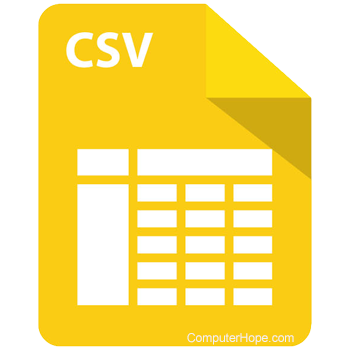
Un fichier CSV (comma-separated values) est tout fichier contenant du texte séparé par une virgule, mais peut aussi être un fichier séparé par n’importe quel autre caractère. Un fichier CSV peut être ouvert dans n’importe quel programme, cependant, pour la plupart des utilisateurs, un fichier CSV est mieux visualisé par le biais d’un tableur, tel que Microsoft Excel, OpenOffice Calc ou Google Docs.
Si vous n’avez pas de tableur installé sur votre ordinateur, pensez à utiliser un tableur en ligne. Pour connaître les options disponibles, consultez : Où puis-je obtenir un tableur gratuit ?
Microsoft Excel
Si Microsoft Excel est installé sur l’ordinateur, par défaut les fichiers CSV devraient s’ouvrir automatiquement dans Excel lorsque le fichier est double-cliqué. Si vous obtenez une invite Ouvrir avec lors de l’ouverture du fichier CSV, choisissez Microsoft Excel parmi les programmes disponibles pour ouvrir le fichier.
Au lieu de cela, vous pouvez ouvrir Microsoft Excel et, dans la barre de menus, sélectionner Fichier, Ouvrir, puis sélectionner le fichier CSV. Si le fichier n’est pas répertorié, veillez à modifier le type de fichier à ouvrir en Fichiers texte (*.prn, *.txt, *.csv).
Si, après avoir ouvert le fichier CSV, le texte est une seule colonne (au lieu d’être séparé par les virgules), ouvrez le fichier dans Microsoft Excel. Utilisez l’assistant d’importation de texte, qui vous invite à spécifier comment vous voulez que le texte soit séparé. Choisissez l’option Délimité, puis sur l’écran suivant, choisissez l’option Virgule. Le texte sera séparé à chaque virgule et placé dans des colonnes individuelles.

Si vous ne voyez pas l’assistant d’importation de texte et que le texte est toujours dans une seule colonne, il peut y avoir un problème avec le formatage du fichier CSV. S’il y a des guillemets doubles autour de chaque ligne de texte, Microsoft Excel traite cela comme un enregistrement unique et non séparé. Ouvrez le fichier CSV dans un éditeur de texte, pour voir si les lignes de texte sont entourées de guillemets. Vous pouvez essayer de supprimer tous les guillemets doubles au début et à la fin de chaque ligne du fichier CSV, puis essayer d’ouvrir à nouveau le fichier dans Microsoft Excel.
OpenOffice Calc
Si OpenOffice est installé sur l’ordinateur, par défaut, les fichiers CSV devraient s’ouvrir automatiquement dans Calc lorsque le fichier est double-cliqué. Si vous obtenez une invite Ouvrir avec lors de l’ouverture du fichier CSV, choisissez OpenOffice Calc parmi les programmes disponibles pour ouvrir le fichier.
Alternativement, vous pouvez ouvrir le programme OpenOffice Calc et dans la barre de menu, sélectionnez Fichier, Ouvrir, et sélectionnez le fichier CSV.
Google Drive
- Ouvrir Google Drive. If prompted, log into your Google account.
- Resize the window so that it is smaller (half of the width of the monitor or less works well).
- How to resize a window.
- Locate the file or folder you’d like to add to Google Drive.
An quick way to locate files and folders is by searching in File Explorer that is opened by pressing the Windows key+E on your keyboard.
- Drag-and-drop the CSV from its current location to the open space in the middle of the My Drive section. The example shows a text file, but it works the same for a CSV.

- If the file was properly added, you’ll see a conformation prompt in the lower-right corner of the browser window (shown below). Additionally, the CSV now appear under the My Drive section.

- When the upload is finished, double-click the CSV file to open it.
Additional information
- See our CSV definition for further information and related links.
- Computer file help and support.